在centos系统中,网卡配置是一项重要的操作,它关系到网络连接和数据传输的稳定性,下面将详细介绍如何在CentOS中更改网卡设置,包括查找配置文件、修改配置选项以及重启网络服务等内容。
确认网卡名称
1、使用nmcli命令:
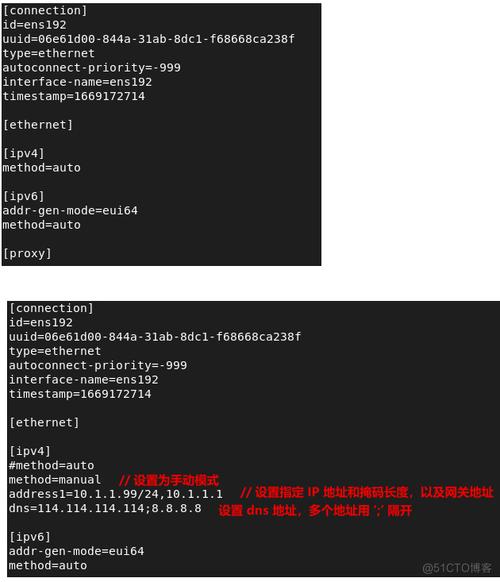
打开终端并输入以下命令以获取当前系统中的网络接口列表:
- nmcli d
这将显示所有网络接口的详细信息,包括其名称(如eth0, enp0s3等)。
2、使用ip a命令:
另一种方法是使用ip a命令查看网络接口信息:
- ip a
通过这个命令,你可以找到需要修改的网卡名称。
找到网卡配置文件
在CentOS 7及以后的系统中,网卡配置文件通常位于/etc/sysconfig/networkscripts/目录下,文件名格式为ifcfg<网卡名称>,如果网卡名称是ens192,则对应的配置文件为ifcfgens192。
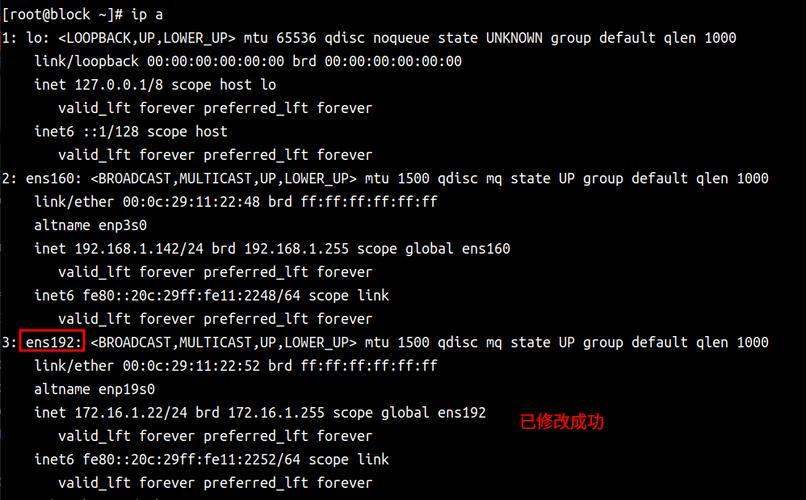
- cd /etc/sysconfig/networkscripts/
- ls | grep e 'ifcfg*'
编辑网卡配置文件
使用文本编辑器(如vim或nano)打开要修改的网卡配置文件,要修改名为ens192的网卡,可以使用以下命令:
- vim /etc/sysconfig/networkscripts/ifcfgens192
在文件中,你可以根据需要修改以下配置选项:
1、TYPE:指定网络接口的类型,默认值为Ethernet。
2、DEVICE:指定网卡的名称,如eth0、ens192等。
3、ONBOOT:如果要在系统启动时启用此网卡,请将其值设置为yes。
4、BOOTPROTO:指定网络协议,可以是static(静态)、dhcp(动态)、bootp等。
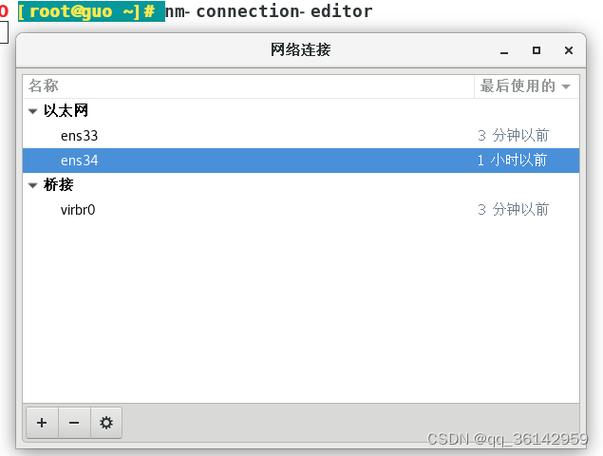
5、IPADDR:静态IP地址,如192.168.1.100。
6、NETMASK:子网掩码,如255.255.255.0。
7、GATEWAY:网关IP地址,如192.168.1.1。
8、DNS1:主DNS服务器IP地址,如8.8.8.8。
如果你要将网卡配置为静态IP地址,可以如下修改:
- TYPE=Ethernet
- BOOTPROTO=static
- ONBOOT=yes
- DEVICE=ens192
- IPADDR=192.168.1.100
- NETMASK=255.255.255.0
- GATEWAY=192.168.1.1
- DNS1=8.8.8.8
保存并退出编辑器
在vim中,按Esc键退出编辑模式,然后输入:wq保存并退出编辑器,对于nano,按Ctrl+O保存文件,然后按Ctrl+X退出。
重启网络服务
修改完配置文件后,需要重启网络服务使更改生效,可以使用以下命令之一:
- systemctl restart network
或者
- service network restart
验证配置
重启网络服务后,可以使用以下命令验证新的网卡配置是否生效:
- ip a
- ping www.google.com
如果能够成功ping通外部网站,说明网络配置已正确应用。
常见问题及解决方法
1. 修改后无法上网怎么办?
确保配置文件中的IP地址、子网掩码、网关和DNS设置正确无误。
检查是否有其他网络服务(如NetworkManager)干扰,可以尝试关闭它:
- systemctl stop NetworkManager
- systemctl disable NetworkManager
如果问题依旧存在,尝试手动重启网络接口:
- ifdown <网卡名称> && ifup <网卡名称>
2. 如何更改网卡名称?
可以通过修改网卡配置文件中的NAME字段来更改网卡名称。
- vim /etc/sysconfig/networkscripts/ifcfgens192
将NAME字段修改为新名称,如NAME=new_name。
还需要修改对应的设备文件名(如/dev/下的设备文件)和udev规则(如果适用)。
在CentOS中更改网卡设置是一个涉及多个步骤的过程,包括确认网卡名称、找到并编辑配置文件、重启网络服务以及验证配置等,通过上述步骤,用户可以灵活地配置和管理CentOS系统的网络连接,无论是设置静态IP还是动态获取IP,都需要仔细检查配置文件中的各项参数,确保它们与网络环境相匹配,对于复杂的网络需求,如双网卡配置或跨运营商流量处理,用户可能需要进一步了解高级配置选项和技巧,掌握CentOS网卡配置的方法对于维护系统稳定性和优化网络性能至关重要。











